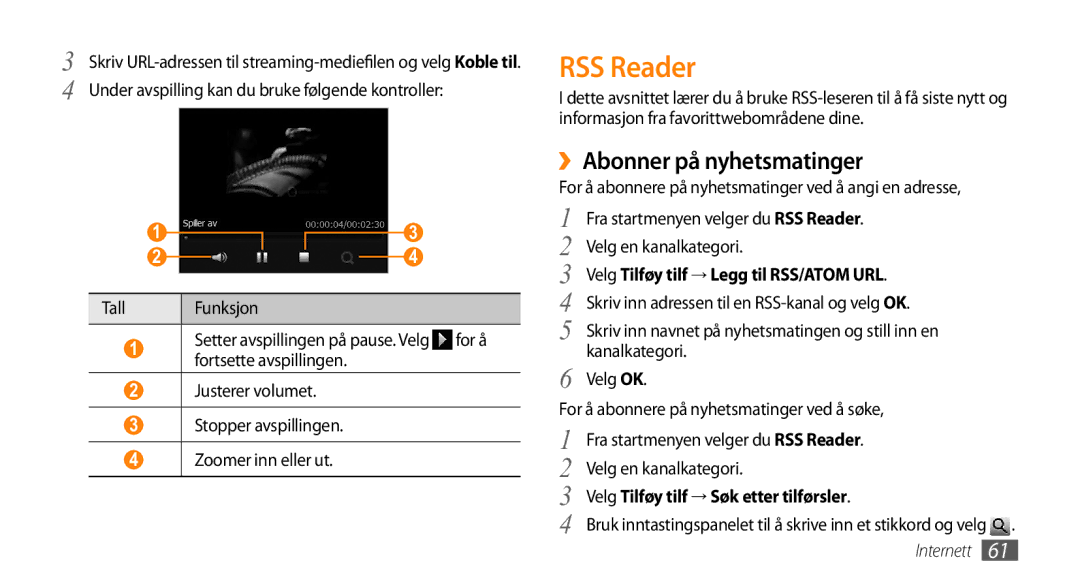3 Skriv
4 Under avspilling kan du bruke følgende kontroller:
1 |
|
|
|
|
|
|
|
| 3 |
| ||
2 |
|
|
|
|
|
|
|
| 4 |
| ||
|
|
|
|
|
|
|
| |||||
|
|
|
|
|
|
|
|
|
|
|
|
|
|
|
| ||||||||||
Tall | Funksjon |
| ||||||||||
1 |
|
|
| Setter avspillingen på pause. Velg | for å | |||||||
|
|
| fortsette avspillingen. |
| ||||||||
|
|
|
|
| ||||||||
2Justerer volumet.
3Stopper avspillingen.
4Zoomer inn eller ut.
RSS Reader
I dette avsnittet lærer du å bruke
››Abonner på nyhetsmatinger
For å abonnere på nyhetsmatinger ved å angi en adresse,
1 Fra startmenyen velger du RSS Reader.
2 Velg en kanalkategori.
3 Velg Tilføy tilf → Legg til RSS/ATOM URL.
4 Skriv inn adressen til en
5 Skriv inn navnet på nyhetsmatingen og still inn en kanalkategori.
6 Velg OK.
For å abonnere på nyhetsmatinger ved å søke, 1 Fra startmenyen velger du RSS Reader.
2 Velg en kanalkategori.
3 Velg Tilføy tilf → Søk etter tilførsler.
4 Bruk inntastingspanelet til å skrive inn et stikkord og velg ![]() .
.